Cách xoay màn hình iPhone 11 Pro Max
Dù chiếc điện thoại bạn có tốt đến đâu nhưng sau một thời gian sử dụng cũng sẽ gặp một số lỗi vặt, điều này mang lại cảm giác khó chịu cho người dùng. Lỗi iPhone 11 Pro Max không xoay màn hình cũng là một lỗi khá quen thuộc. Chính vì thế bài viết dưới đây sẽ hướng dẫn bạn một số cách khắc phục đơn giản.

Nguyên nhân dẫn đến iPhone 11 Pro Max không xoay màn hình
Đầu tiên bạn cần nên biết những nguyên nhân nào dẫn đến tình trạng iPhone 11 Pro Max bị treo màn hình và không xoay được màn hình để tìm cách ra cách khắc phục phù hợp nhất:
+ Nguyên nhân đầu tiên có thể là do bạn quên kích hoạt tính năng “Tắt xoay màn hình” (Portrait Orientation Lock). Do đó iPhone 11 Pro Max của bạn sẽ không thể xoay mà chỉ giữ ở một chiều cố định.
+ iPhone 11 Pro Max bị sọc màn hình do gặp tình trạng bị lỗi phần mềm hoặc hệ điều hành iOS.
+ Bộ IC cảm biến xoay trên iPhone 11 Pro Max hoặc một bộ phận liên quan nào đó đã gặp vấn đề bị hư hỏng do thiết bị đã từng rơi hoặc va đập mạnh. Chính vì thế mà xuất hiện hiện tượng iPhone 11 Pro Max không xoay màn hình cũng là điều dễ hiểu.
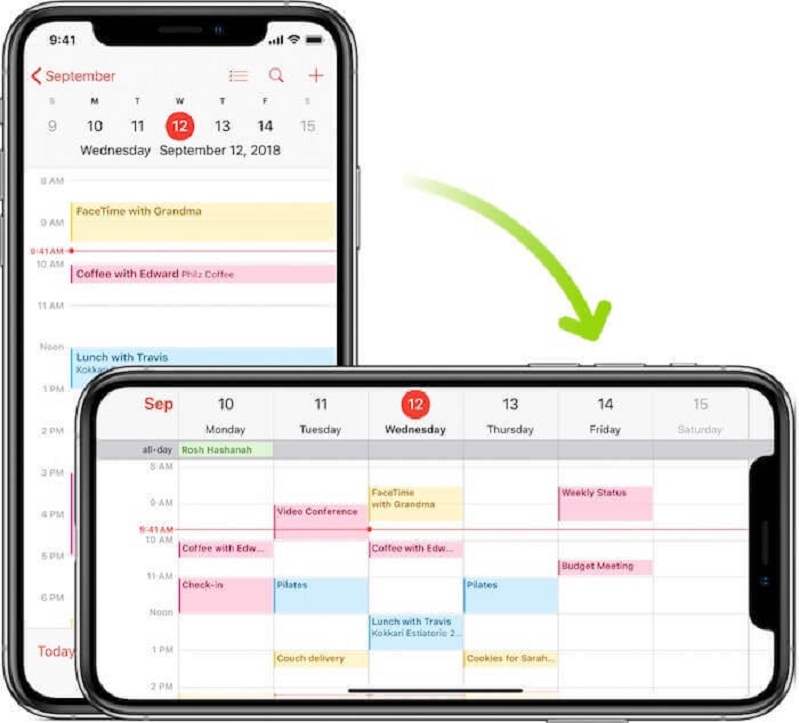
Một số cách sửa lỗi iPhone 11 Pro Max không xoay màn hình
Lỗi điện thoại không xoay được màn hình là một lỗi khá phổ biến, cách khắc phục thì cực kỳ đơn giản bạn có thể thực hiện tại nhà. Dưới đây tổng hợp lại một số cách xử lý nhanh lỗi iPhone 11 Pro Max không xoay màn hình như sau:
Cách Bật/Tắt xoay màn hình iPhone 11 Pro Max bằng Control Center
Có thể trong quá trình sử dụng điện thoại bạn đã vô tình tắt tính năng xoay màn hình nên khi trải nghiệm máy như xem phim, chơi game sẽ không thể xoay màn hình được. Dưới đây là cách sẽ giúp bạn điều chỉnh tính năng này bằng Control Center cực kì đơn giản.
Để có thể xử lý được lỗi này bạn có thể thực hiện theo thao tác như sau:
Bước 1: Đầu tiên bạn mở Trung tâm điều khiển (Control Center) bằng cách thực hiện việc vuốt màn hình từ góc trên bên phải của màn hình điện thoại xuống.
Bước 2: Cuối cùng nhấn vào nút Khóa định hướng màn hình để tắt xoay màn hình iPhone 11 Pro Max là xong.
Hướng dẫn cách tắt xoay màn hình iPhone 11 Pro Max bằng Assistive Touch
Đối với phương pháp này bạn có thể thực hiện các bước như sau:
Bước 1: Đầu tiên bạn chỉ cần thực hiện vuốt từ góc trên bên phải màn hình xuống trên xuống để có thể truy cập vào phần trung tâm điều khiển iPhone.
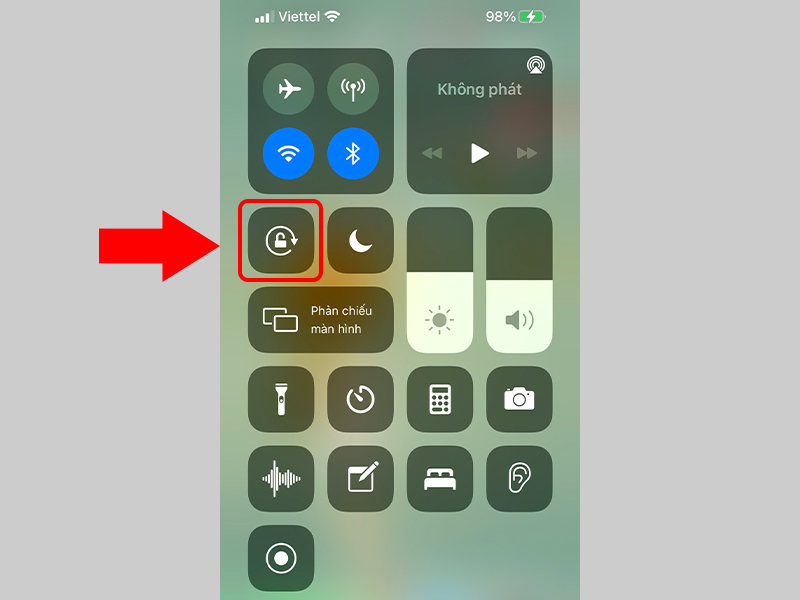
Bước 2: Sau đó bạn tìm và chọn vào biểu tượng ổ khóa có hình mũi tên quay quanh (tính năng xoay màn hình). Nếu biểu tượng này xuất hiện màu đỏ thì chứng tỏ tính năng xoay màn hình đã bị khóa. Lúc này, để có thể bật tính năng xoay màn hình thì bạn chỉ việc tích chọn vào biểu tượng đó để tắt.
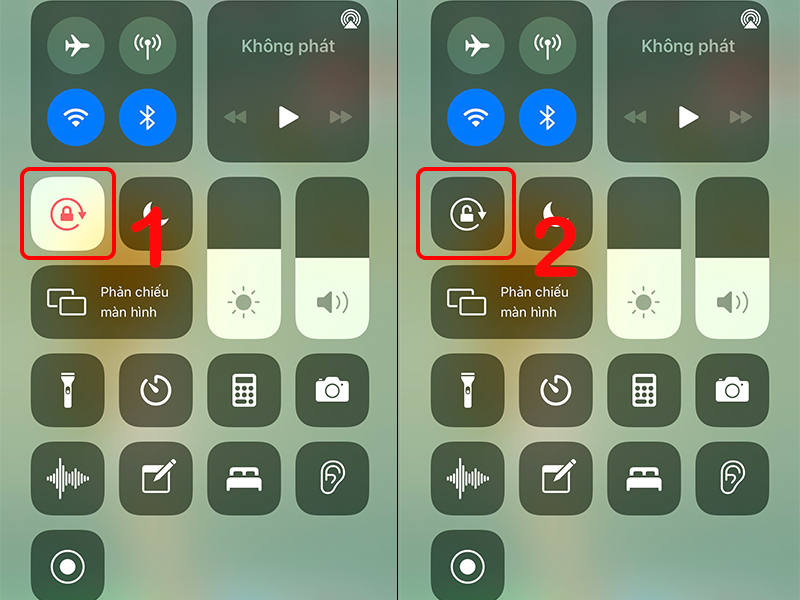
Khởi động lại thiết bị
Đôi lúc thì điện thoại của bạn sẽ xuất hiện lỗi thường là do một số sự cố phần mềm khiến cho cảm biến xoay màn hình iPhone 11 Pro Max bị đơ. Và nếu như bạn đã áp dụng 2 cách trên mà vẫn không thể nào xoay được màn hình trên iPhone 11 Pro Max thì hãy thử Reset máy lại xem. Cách thực hiện rất đơn giản, áp dụng khắc phục rất nhiều lỗi trên thiết bị và chắc bạn nào cũng biết cách thực hiện khởi động lại iPhone rồi đúng không nào?
Với những dòng iPhone đời mới như 11 Pro Max bạn có thể khởi động bằng cách thực hiện các bước sau đây:
Bước 1: Đầu tiên bạn cần nhấn giữ đồng thời cả 2 nút Nguồn + nút Tăng hoặc Giảm âm lượng, sau đó cùng lúc nhả cả hai nút ra cho đến khi trên màn hình điện thoại xuất hiện thanh “Trượt để tắt nguồn”.
Bước 2: Kế tiếp bạn kéo thanh trượt từ trái sang phải để tắt nguồn.
Bước 3: Cuối cùng sau khi nguồn tắt hãy để máy nghỉ ngơi khoảng 30s rồi mới khởi động lại nguồn nhé.
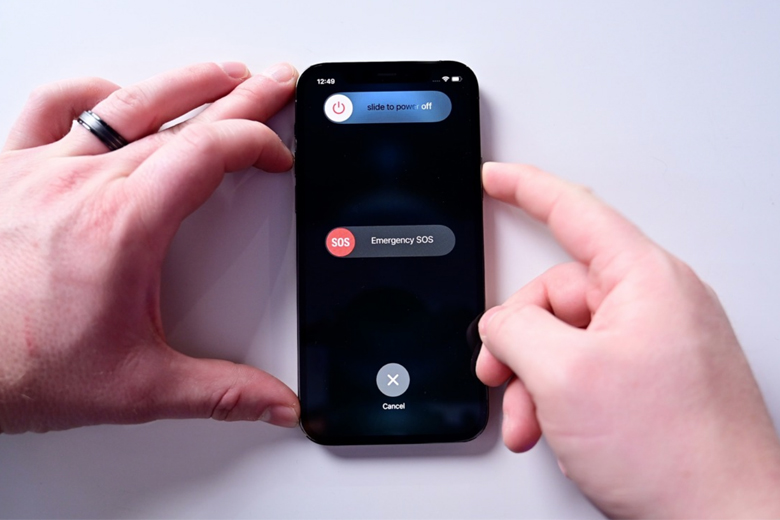
Cách khôi phục cài đặt gốc trên iPhone 11 Pro Max
Phương pháp khôi phục cài đặt gốc trên iPhone 11 Pro Max được ứng dụng rất nhiều khi thiết bị gặp lỗi liên quan đến phần mềm bởi vì quá trình này sẽ giúp đưa thiết bị của bạn về trạng thái như mới mua.
Dưới đây là một số bước thực hiện thao tác khôi phục gốc cụ thể như sau:
Bước 1: Đầu tiên truy cập vào ứng dụng Cài đặt trên điện thoại.
Bước 2: Sau đó chọn vào mục Cài đặt chung >> kế tiếp chọn mục Đặt lại >> cuối cùng chọn Đặt lại tất cả cài đặt.
Khi chọn chế độ này tức là bạn đang muốn thực hiện xóa các thiết lập cài đặt trên iPhone của bạn, không xóa dữ liệu bên trong máy (không mất dữ liệu).
Còn khi bạn nhấn chọn Xóa tất cả nội dung và cài đặt thì khi đó toàn bộ dữ liệu của máy sẽ bị xóa, đặt về trạng thái ban đầu (mất toàn bộ dữ liệu).
Một số lưu ý khi xoay màn hình trên iPhone 11 Pro Max
Mặc dù bật/ tắt tính năng xoay màn hình iPhone 11 chỉ là những thao tác đơn giản tuy nhiên bạn vẫn nên chú ý đến một số những điều dưới đây
- Bạn không thể thực hiện được tính năng xoay này đối với màn hình chính của điện thoại. Mặc dù bạn đã bật tính năng này lên và cầm điện thoại ngang
- Một số ứng dụng sẽ không cho phép bạn thực hiện tính xoay màn hình này: hiện nay thì một số ứng dụng sẽ không cho phép bạn thực hiện việc xoay màn hình điện thoại . Dù bạn đã bật chế độ này đi chăng nữa. Do đó, đừng quá lo lắng khi bạn không thể xoay màn hình ở các ứng dụng này.
- Cách bật/tắt xoay màn hình iPhone được đề cập ở trên thực hiện khá đơn giản và cơ bản. Nếu muốn biết hệ điều hành iOS trên điện thoại đang dùng là phiên bản nào bạn có thể vào mục cài đặt thông tin để kiểm tra
Sau khi bạn thực hiện những cách trên mà điện thoại bạn vẫn không xoay màn hình được. Lúc này bạn cần làm đó là tìm một trung tâm uy tín để được kỹ thuật lành nghề để tránh những rắc rối phát sinh trong quá trình sửa nhé.
.jpg)
Những cách hướng dẫn trên hi vọng sẽ giúp bạn khắc phục được lỗi không xoay màn hình trên iPhone 11 Pro Max. Ngoài ra nếu bạn đang muốn tìm kiếm màn hình iPhone 11 Pro Max OLED vừa đẹp vừa chất lượng có thể liên hệ Linh Kiện Điện Thoại Tín Thành qua số hotline 0982.14.24.34 để được nhân viên tư vấn và hỗ trợ nhé.





















